
Si, nuestro Mac contiene funciones que tremendamente útiles, pero que no las utilizamos porque nadie nos ha dicho como implementarlo en nuestro día a día. En las Apple Store, podemos recibir cursos sobre como optimizar nuestras tareas cotidianas, pero cada usuario tiene unas necesidades y claro está, a día de hoy no existen cursos específicos para cada usuario en Mac. Una de estas tareas es pedirle a nuestro Mac que nos haga lectura de pantalla, mientras aprovechamos para leer correo, comprobar una hoja de cálculo o cualquier otra tarea. Esta función viene desactivada por defecto. Ahora te explicaremos donde encontrarla y cual es su funcionamiento.
Apple creo en versiones remotas el apartado Accesibilidad. En un principio estaba dirigido a los usuarios con problemas de visión o escucha. Si te encuentras entre ellos, ya sabes de lo que te hablo. Pero la gran mayoría de usuarios no lo emplean y sobre todo, desconocen lo que les puede aportar.
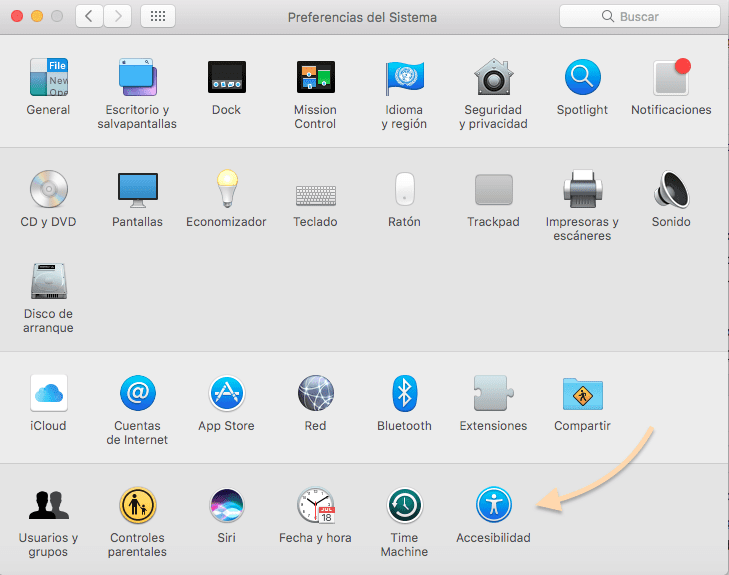
Lo primero que debemos hacer es localizar la función. Esta se encuentra en Preferencias del Sistema. Ahora debemos buscar o teclear accesibilidad. La localizarás por un circulo azul con una persona pintada de blanco. Una vez dentro, verás las diferentes funciones ordenadas por familias. Debemos localizar Habla en la parte izquierda de nuestro recuadro de preferencias. Una vez pulsado en Habla, se abre un submenú en la parte derecha con varias funciones. Para activar el dictado, debemos pulsar la opción:
Reproducir oralmente el texto seleccionado al pulsar la tecla
Por defecto, el atajo seleccionado es: opción+escape, pero pulsado sobre Cambiar tecla… modificaremos el atajo por defecto. En ese caso, aparece una nueva ventana, donde pulsaremos el atajo de teclado adecuado a nuestros gustos y pulsamos aceptar.
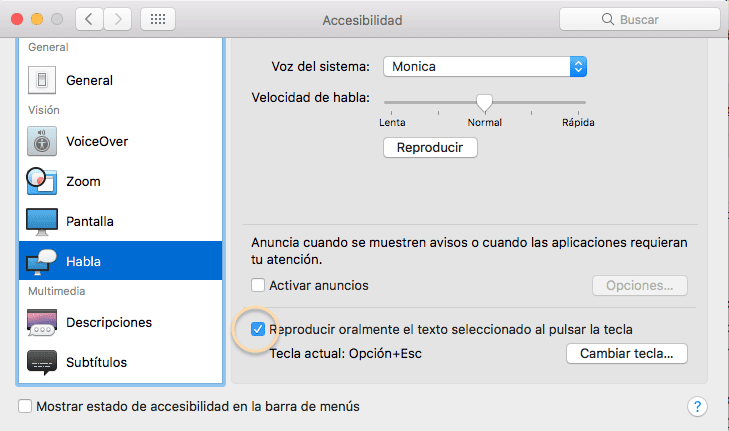
Ahora solo nos queda elegir la voz que queremos que nos lea. Debemos fijarnos en la parte superior del submenú habla. Ahí encontramos la voz del sistema, en mi caso Mónica y si pulsamos sobre el desplegable, cambiamos a nuestro gusto.
Por último, haz una prueba: selecciona un texto y pulsa el atajo de teclado habilitado y verás con que fluidez reproduce de forma sonora dicho mensaje.